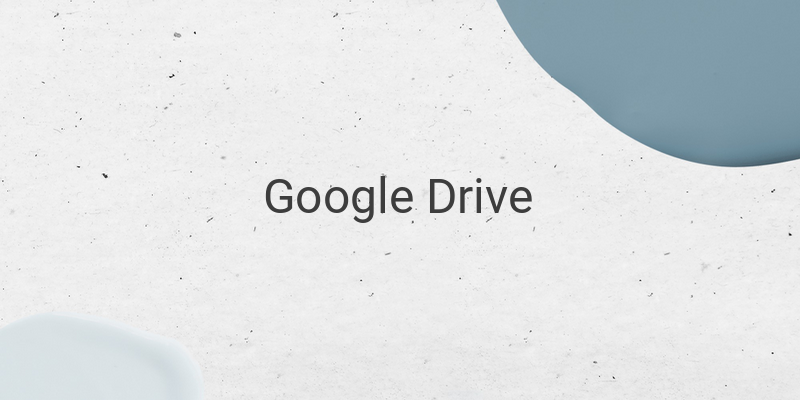Cara Mengatasi Google Drive Need Permission – “You need permission access” atau “access denied?” Buat yang belum tahu, pesan tersebut ialah karena fitur keamanan Google Drive diaktifkan oleh pemilik file. Sehingga tidak semua orang bisa membukanya.
Masalah tersebut sering muncul ketika Anda mencoba untuk menghapus folder, memindahkan folder, copy folder, dan beberapa hal lainnya. Hal ini wajar saja terjadi karena Anda tidak memiliki akses terhadap file / folder tersebut. Biasanya dikarenakan file tersebut dilindungi oleh sistem admin sehingga Anda yang tidak memiliki izin tidak akan bisa membuat perubahan terhadap file yang ada. Untuk mengatasi munculnya pesan “You need permission access” atau “access denied” kamu perlu meminta akses kepada si pemilik.
Supaya lebih jelas, simak penjelasan tata cara selengkapnya di bawah ini :
Penyebab Error
Adapun penyebab Error utama dari masalah itu Antara lain :
- Hak akses yang ditolak oleh system.
- Pengaturan keamanan yang terlalu tinggi.
- Akun pengguna bukan admistrator / everyone.
- Beberapa file yang memang hanya bisa di ubah ketika safe mode.
1. Cara Mengatasi Google Drive You Need Permission / Access
Karena pesannya access denied, maka tentu kita butuh aksesnya terlebih dulu, ke file yang ingin disimpan tersebut. Untuk caranya bisa disesuaikan kondisi Anda, apakah punya akses file-nya secara langsung atau tidak.
Berikut langkah-langkah cara mudah meminta izin akses di Google Drive, antara lain:
- Silakan login akun Google lalu buka link file Google Drive tersebut melalui Browser PC, Laptop atau HP.
- Lalu akan muncul pesan “You Need Permission” atau “Access Denied”.
- Kemudian klik tombol “Request Access”.
- Setelah itu isi kolom teks dengan kata-kata yang sopan agar dapat diberikan akses oleh sang pemilik file.
- Selanjutnya silakan klik tombol “Request Access”.
- Request izin akses telah selesai, silakan tunggu konfirmasi lewat email.
- Apabila pemilik file menyetujuinya, maka notifikasi akan muncul pada email.
- Setelah notifikasi muncul, silakan klik “Open” untuk membukanya lalu download filenya.
- Selesai!
2. Atur Pengaturan Sharing Kalau Anda Punya Akses File
Kalau cara di atas Anda harus menunggu sampai pemilik file memberikan izin. Sedangkan cara ini bisa Anda gunakan kalau punya akses ke file tersebut.
Intinya di sini Anda hanya perlu sedikit mengatur pengaturan sharing-nya. Lalu berikan izin ke pengguna lain dengan memasukan alamat email-nya.
Singkatnya, Kamu cuma perlu sedikit mengubah pengaturan “Share with People and Groups” dan “Get Link” file di Google Drive tersebut. Berikut langkah-langkahnya:
- Silakan buka Google Drive lalu login dengan akun email yang sudah mempunyai akses.
- Kemudian cari file atau folder yang ingin dibagikan ke orang lain.
- Setelah ketemu, silakan klik kanan dan pilih opsi “Share”.
- Lalu masukkan alamat email orang lain yang ingin diberikan izin akses terhadap file tersebut lalu klik tombol “Send”.
- Kemudian klik kanan lagi file atau folder nya lalu piilih opsi “Get Link”.
- Pada bagian menu “Get Link” di bagian bawah yang bertuliskan “Restricted”, klik tulisan “Change to anyone with the link”.
- Lalu pastikan tulisan di bawah link Google Drive nya telah berubah menjadi “Anyone with the link” dan disebelahnya bertuliskan “Viewer”.
- Setelah itu klik tombol “Copy Link” disebelah kanan untuk mengcopy URL Google Drive nya, kemudian klik “Done”.
- Selesai!
Untuk hak akses ini umumnya ada 3 opsi yang dapat Anda pilih, yaitu:
| Pengakses lihat-saja | Pengguna lain hanya dapat melihat saja, tidak bisa memberikan komentar atau mengedit file |
| Pemberi komentar | Pengguna lain dapat memberikan komentar, namun tidak bisa mengedit file tersebut |
| Editor | Sama seperti pemilik file, pengguna lain dapat mengedit dan memberikan komentar pada file tersebut |
Jika pada langkah di atas kamu memilih untuk memberikan akses ke orang tertentu saja, maka izin akses dan link dari Google Drive tersebut akan dikirimkan melalui email.
Namun jika kamu memilih untuk membagikan file tersebut ke semua orang, maka kamu harus membagikan link file Google Drive tersebut sendiri.
Dari kedua cara di atas, silahkan gunakan cara untuk mengatasi Google Drive need permission sesuai dengan kedudukan kamu, sebagai peminta akses atau pemilik file Google Drive tersebut.